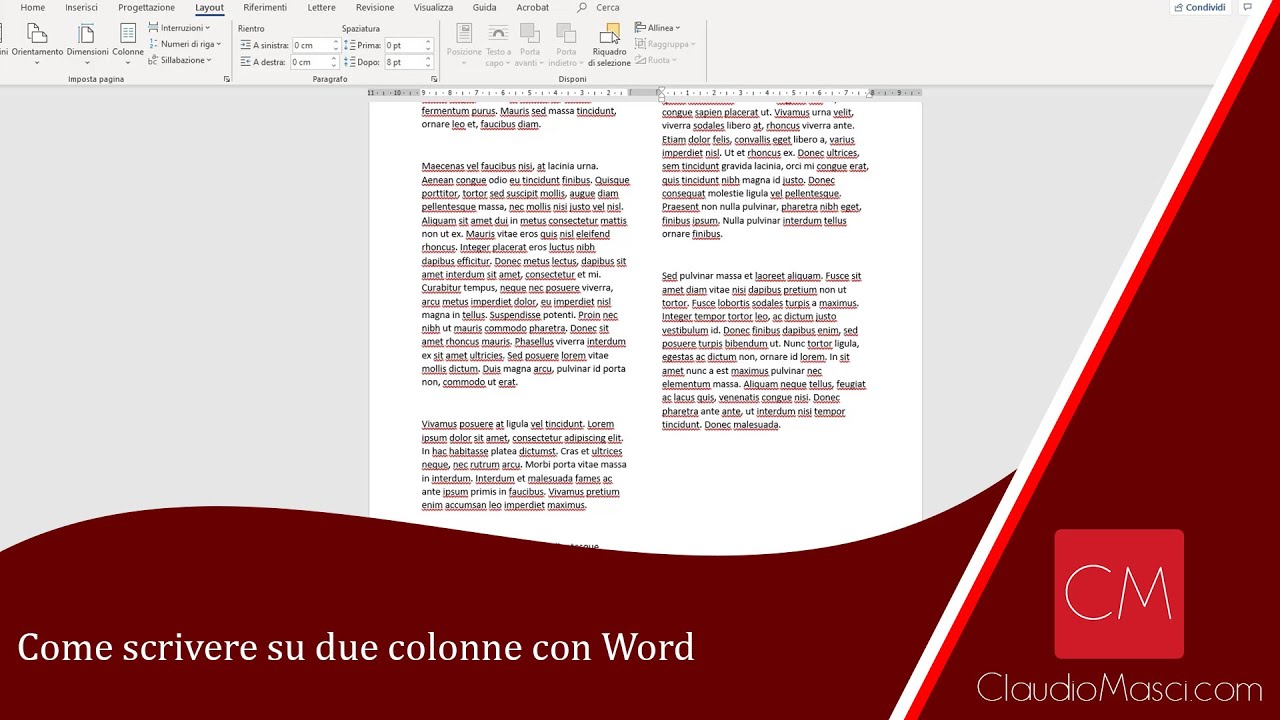In questo articolo vedremo come dividere un foglio Word in 3 parti in modo da poter creare una struttura di layout per la stampa o la pubblicazione online. La suddivisione del foglio in 3 parti può essere utile per creare brochure, volantini, opuscoli o per inserire il testo in una pagina web in modo ordinato e chiaro. Vedremo come eseguire questa operazione utilizzando la funzione “Colonne” di Word e come personalizzare l’impaginazione del documento.
Come dividere un foglio word in più parti?
Per dividere un foglio Word in più parti, segui questi passaggi:
1. Apri il documento Word che desideri dividere in più parti.
2. Inserisci il cursore alla fine della sezione che desideri dividere.
3. Vai alla scheda “Layout di pagina” e seleziona “Interruzione di sezione”.
4. Seleziona il tipo di interruzione di sezione che desideri utilizzare. Ad esempio, puoi scegliere “Interruzione di sezione continua” per dividere il foglio in modo continuo, oppure “Interruzione di sezione a salto di pagina” per iniziare una nuova sezione su una nuova pagina.
5. Ripeti i passaggi precedenti per dividere il foglio in più parti.
Ora che hai diviso il tuo foglio Word in più parti, puoi formattare ogni sezione in modo indipendente, aggiungere intestazioni e piè di pagina diversi e applicare diverse impostazioni di layout. Inoltre, puoi facilmente spostare o cancellare una sezione senza influire sul resto del documento.
Ricorda che: questo metodo funziona per dividere un foglio Word in 2 o più parti. Se desideri dividere il foglio in 3 parti, ad esempio, devi aggiungere due interruzioni di sezione. Inoltre, se stai lavorando su un documento con molte sezioni, potresti trovare utile utilizzare la visualizzazione “Struttura documento” per gestirle in modo più efficiente.
Come dividere un foglio word in 3 colonne?
Per dividere un foglio Word in 3 colonne, segui questi semplici passaggi:
- Apri il documento: apri il documento Word che desideri dividere in 3 colonne.
- Seleziona il testo: seleziona il testo che desideri dividere in 3 colonne.
- Accedi alla scheda “Layout di pagina”: nella barra di navigazione superiore, fai clic sulla scheda “Layout di pagina”.
- Seleziona “Colonne”: nella sezione “Layout”, fai clic sulla voce “Colonne”.
- Seleziona “Tre”: seleziona l’opzione “Tre” per dividere il testo in 3 colonne.
Una volta seguiti questi passaggi, il tuo foglio Word verrà diviso in 3 colonne. Potrai facilmente visualizzare il risultato e apportare eventuali modifiche.
Come dividere pagina Word?
Se hai bisogno di dividere una pagina Word in tre parti, ecco i passaggi da seguire:
- Apri il documento Word che vuoi modificare.
- Seleziona la sezione di testo che vuoi dividere in tre parti.
- Fai clic sulla scheda Layout nella barra multifunzione.
- Fai clic sul pulsante Colonne nella sezione Impostazioni della pagina.
- Seleziona l’opzione Tre colonne.
- La sezione di testo selezionata verrà automaticamente suddivisa in tre colonne.
- Salva il documento modificato.
Seguendo questi semplici passaggi, potrai facilmente dividere una pagina Word in tre parti. Ricorda di salvare sempre il documento modificato per non perdere le modifiche apportate.
Come dividere un foglio word in due colonne indipendenti?
Per dividere un foglio Word in due colonne indipendenti, segui questi passaggi:
1. Seleziona la parte del testo che desideri dividere in due colonne.
Puoi selezionare l’intero documento o solo una parte del testo che desideri dividere.
2. Nella scheda “Layout pagina”, seleziona “Colonne”.
Qui puoi scegliere il numero di colonne che desideri. Seleziona “2” per dividere il testo in due colonne.
3. Formatta le colonne.
Seleziona la scheda “Colonne” e poi “Maggiori opzioni di colonna”. Qui puoi modificare la larghezza delle colonne e lo spazio tra di esse.
4. Inserisci il testo nelle colonne.
Ora puoi iniziare a inserire il testo nelle colonne. Word dividerà automaticamente il testo tra le due colonne.
Nota: Se desideri dividere il foglio in tre parti invece che in due colonne indipendenti, segui questi passaggi aggiuntivi:
1. Seleziona il testo che desideri dividere in tre parti.
2. Nella scheda “Layout pagina”, seleziona “Colonne”.
Qui puoi scegliere il numero di colonne che desideri. Seleziona “3” per dividere il testo in tre parti.
3. Formatta le colonne.
Seleziona la scheda “Colonne” e poi “Maggiori opzioni di colonna”. Qui puoi modificare la larghezza delle colonne e lo spazio tra di esse.
4. Inserisci il testo nelle colonne.
Ora puoi iniziare a inserire il testo nelle colonne. Word dividerà automaticamente il testo tra le tre colonne.
Seguendo questi passaggi, puoi facilmente dividere il tuo foglio Word in due colonne indipendenti o in tre parti.